Како вратити свој Инстаграм након што сте онемогућени?
Pronađite detaljne korake kako da vratite svoj Instagram nalog nakon što je onemogućen.
Понекад када посетите било коју везу у вашем претраживачу, видећете грешку на тој страници. На пример, видећете „грешка недоступне услуге 503“ на екрану и нећете моћи да дођете до странице те везе. Ова грешка се јавља када сајт не ради или не ради. Иако је проблем на крају сервера који није на вашој страни, ову грешку можете исправити кроз неколико једноставних корака.
Ако желите да знате кораке за решавање ове врсте проблема са грешком, прочитајте овај чланак у потпуности. Овде покривамо све у вези са овом грешком и нека брза решења да је поправимо. Дакле, хајде да почнемо…
Садржај
Грешка 503 Сервице Унаваилабле је најчешћа грешка која се увек јавља. Ово није проблем са стране корисника. То је проблем на страни веб сервера који се дешава због прекида комуникације између сервера и веб локације. Када дође до овог недостатка комуникације, сајт постаје неспособан да прочита захтев или било коју информацију коју је корисник послао.
То није трајни проблем, јавља се привремено на крају сервера веб локације. Ова грешка се назива грешка 503 јер је ХТТП код веб сервера који чита ову грешку. Понекад се ова грешка јавља и због преоптерећења информацијама на сајту. У том случају сајт иде на одржавање и не чита ниједан захтев.
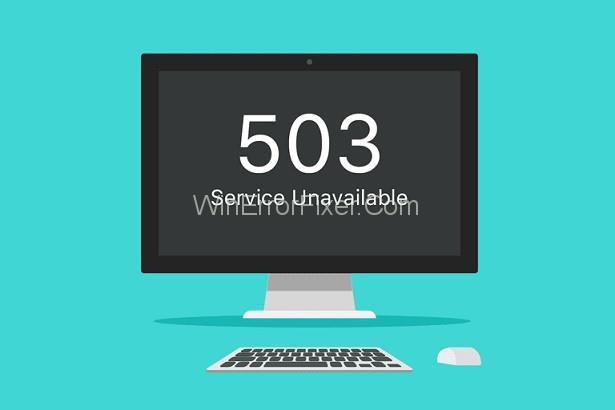
За ову грешку, веб локација има различите 503 странице које се појављују на различитим веб локацијама. Видећете различите странице са грешком 503, неке од њих су као 503 грешка, 503 услуга недоступна, услуга недоступна – ДНС грешка, ХТТП грешка 503, итд.
До сада знате да је грешка 503 повезана са сервером те локације којој желите да приступите. То значи да је ваш уређај исправан и безбедан, тако да не морате да бринете о томе. Али, прилично је разочаравајуће што не знате како да поправите ову грешку јер је на крају сервера, а не на вашем. Па, размислите много и испробајте доле наведене начине да поправите ову грешку 503.
1. Освежите страницу
Ова грешка је проблем на страни сервера који се јавља привремено, па понекад једноставно освежавање странице може да реши овај проблем. Кад год је сајт преоптерећен превише информација, неко време престаје да одговара на нове информације. У том случају морате освежити страницу.
За ово можете користити тастер Ф5 или можете отићи до иконе са три тачке где ћете видети опцију за освежавање странице. Дакле, урадите ово ако видите ову врсту грешке. Понекад ће освежавање странице решити ову грешку и доћи ћете до странице веб локације. Али чешће ово не функционише како треба, стога немојте сматрати да је то добар начин да решите проблем.
Напомена: Никада не освежавајте када видите грешку у тренутку плаћања на мрежи. Ово ће резултирати одузимањем износа са вашег рачуна и такође ће се појавити порука о неуспешној уплати. У овом случају добијате губитак. Дакле, избегавајте освежавајуће опције у таквој ситуацији.
2. Проверите да ли је сајт недоступан за друге људе
Неке веб локације могу да раде само на одређеним веб прегледачима или уређајима и не могу да се учитавају на неким уређајима. Ако се суочите са било каквом грешком при доласку до странице сајта преко свог уређаја, прво проверите да ли ова веб локација ради на другом алату за прегледање или не. Да бисте то урадили, користите ове УРЛ адресе иситдовнригхтнов.цом и довнфореверионеорјустме.цом.
Иако постоји толико много алата за проверу, ова два су добра. Дакле, унесите било коју од ових УРЛ адреса и проверите резултат. Резултат ће се показати да ли сајт ради за све или не. Ако добијете резултат који показује да је сајт неисправан, то значи да нема проблема на вашој страни. Мора да је проблем на крају веб сервера.
3. Поново покрените своје уређаје
Поновно покретање уређаја може бити још једна опција за решавање ове грешке. На пример, већ сте проверили да се сервер те веб локације не учитава ни на једном веб претраживачу, што значи да нема проблема са алатом за прегледање. Сада може постојати шанса за проблем са интернетом или проблем са прекидом веб локације.
Да бисте открили шта је разлог, само поново покрените уређај. Ако се проблем реши поновним покретањем уређаја, онда би то било добро. Ако не добијете решење проблема са грешком након поновног покретања уређаја, покушајте да користите ДНС сервер. ДНС сервер се користи за претварање стварног имена домена у ИП адресу.
4. Контактирајте веб локацију
Последњи начин да поправите грешку 503 је да контактирате власника веб локације. За ово, од вас се тражи да имате контакт информације те веб странице. Детаље о контакту можете добити на интернету или платформи друштвених медија тог сајта. Дакле, контактирајте их и реците им о грешци. Они ће вам помоћи да решите овај проблем.
Закључак
Надам се да нећете добити такву врсту грешке, али у случају да ћете тада имати такав проблем, испробајте било који од ових начина. Ово су добри и брзи начини који ће вам помоћи да поправите грешку 503 Сервице Унаваилабле. Поделите своје ставове у одељку за коментаре са нама.
Pronađite detaljne korake kako da vratite svoj Instagram nalog nakon što je onemogućen.
Желите да избришете истекле пропуснице и средите Аппле новчаник? Пратите док објашњавам у овом чланку како да уклоните ставке из Аппле новчаника.
Било да сте одрасла или млада особа, можете испробати ове апликације за бојење да бисте ослободили своју креативност и смирили свој ум.
Овај водич вам показује како да решите проблем са вашим Аппле иПхоне или иПад уређајем који приказује погрешну локацију.
Погледајте како можете да омогућите и управљате Не узнемиравај на иПад-у како бисте се могли фокусирати на оно што треба да урадите. Ево корака које треба пратити.
Погледајте различите начине на које можете повећати своју тастатуру на иПад-у без апликације треће стране. Такође погледајте како се тастатура мења са апликацијом.
Да ли се суочавате са грешком иТунес не открива иПхоне или иПад на вашем Виндовс 11 рачунару? Испробајте ове проверене методе да одмах решите проблем!
Осећате да ваш иПад не ради брзо? Не можете да надоградите на најновији иПадОС? Пронађите овде знакове који говоре да морате да надоградите иПад!
Тражите кораке како да укључите аутоматско чување у програму Екцел? Прочитајте овај водич о укључивању аутоматског чувања у Екцел-у на Мац-у, Виндовс 11 и иПад-у.
Погледајте како можете да држите своје лозинке у Мицрософт Едге-у под контролом и спречите прегледач да сачува све будуће лозинке.







